QL-810W/810Wc
Veelgestelde vragen en probleemoplossing |

QL-810W/810Wc
Datum: 10/08/2022 Nummer: faqp00100052_009
Werken met Printer Setting Tool voor Windows
Met Printer Setting Tool kunt u de communicatie-instellingen, apparaatinstellingen en P-touch Template-instellingen opgeven vanaf een computer.
Voordat u Printer Setting Tool gebruikt:
- Zorg ervoor dat de netspanningsadapter is aangesloten op de printer en in het stopcontact zit of dat een volledig opgeladen batterij is geplaatst.
- Controleer of de printerdriver correct is geïnstalleerd en of u kunt afdrukken.
- Sluit de printer met een USB-kabel aan op een computer.
-
Sluit de te configureren printer aan op de computer.
-
Start Printer Setting Tool.
Voor Windows 11 / Windows 10 / Windows Server 2019 / Windows Server 2016
Klik [Start] - [Alle apps] - [Brother] - [Printer Setting Tool].
Voor Windows 8/Windows 8.1/Windows Server 2012/Windows Server 2012 R2
Klik in het scherm [Apps] op [Printer Setting Tool].
Voor Windows 7/Windows Vista/Windows Server 2008/Windows Server 2008 R2
Klik in het menu Start op [Alle programma's] - [Brother] - [Label & Mobile Printer] - [Printer Setting Tool].
Het hoofdvenster wordt weergegeven.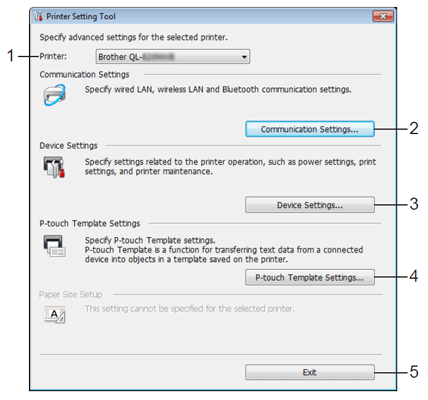
-
Printer
Een lijst met verbonden printers. -
Communicatie-instellingen
Hiermee configureert u de communicatie-instellingen voor een vast LAN (alleen QL-820NWB), draadloos LAN en Bluetooth (alleen QL-820NWB). -
Instellingen apparaat
Hiermee geeft u de apparaatinstellingen voor de printer op, zoals instellingen voor het in- en uitschakelen en de printerinstellingen. -
Instellingen P-touch Template
Hiermee geeft u instellingen voor P-touch Template op.
Voor meer informatie over P-touch Template downloadt u de P-touch Template Manual/Command Reference (alleen in het Engels) via de pagina [Handleidingen]. -
Exit (Sluiten)
Hiermee sluit u het venster.
-
Printer
-
Controleer of de printer die u wilt configureren wordt weergegeven naast [Printer].
Als een andere printer wordt weergegeven, selecteert u de gewenste printer in de keuzelijst.Als er slechts één printer aangesloten is, hoeft u geen printer te selecteren omdat alleen die printer beschikbaar is.
-
Selecteer de instelling die u wilt wijzigen en geef vervolgens de instellingen op in het dialoogvenster (of wijzig de bestaande instellingen).
Meer informatie over het gebruik van de dialoogvensters met instellingen vindt u in 'Communicatie-instellingen gebruiken (alleen QL-810W/820NWB)', 'Apparaatinstellingen gebruiken' of 'Instellingen P-touch Template'. - Klik op [Toepassen] - [Sluiten] in het dialoogvenster met instellingen om de instellingen toe te passen op de printer.
-
Klik op [Sluiten] in het hoofdvenster om het opgeven van instellingen te voltooien.
- Gebruik 'Printer Setting Tool' alleen om de printer te configureren wanneer deze in stand-by staat. Als u de printer probeert te configureren op het moment dat de printer met een taak bezig is, kan een storing optreden.
- Als Printer Setting Tool niet is geïnstalleerd, download deze tool dan uit het gedeelte Downloads van deze website en installeer deze tool alsnog.
QL-800, QL-810W/810Wc, QL-820NWB/820NWBc
Neem contact op met de Brother-klantenservice als u nog meer hulp nodig hebt:
Feedback
Geef hieronder uw feedback. Aan de hand daarvan kunnen wij onze ondersteuning verder verbeteren.
Stap 1: is de informatie op deze pagina nuttig voor u?
Stap 2: wilt u nog iets toevoegen?
Dit formulier is alleen bedoeld voor feedback.